konvertálja az MPG / MPEG fájlokat MP4 formátumba gyors sebességgel és magas kimeneti kép / hangminőséggel.
- Konvertálja az AVCHD MP4-re
- Konvertálja az MP4 fájlt WAV-ként
- Konvertálja az MP4 WebM-re
- MPG konvertálása MP4-re
- Az SWF átalakítása MP4-re
- MP4 átalakítása OGG-re
- VOB konvertálása MP4-ba
- Az M3U8 átalakítása MP4-re
- MP4 átalakítása MPEG-re
- Feliratok beágyazása az MP4-be
- MP4 osztók
- Távolítsa el az audio eszközt az MP4-ből
- Konvertálja a 3GP videókat MP4-re
- MP4 fájlok szerkesztése
- AVI konvertálása MP4-ba
- A MOD átalakítása MP4-ba
- MP4 átalakítása MKV-ra
- A WMA konvertálása MP4 formátumra
- MP4 konvertálása WMV-re
A legjobb 3 vízjeleltávolító ingyenes, áttekintő útmutatóval
 általa megosztva Lisa Ou / 11. március 2024. 16:30
általa megosztva Lisa Ou / 11. március 2024. 16:30Eltávolíthatom vízjel nélkül? Videót szerkesztettem egy programmal, mert hasznosnak és kényelmesnek tűnt. Azt viszont nem vettem észre, hogy vízjelet erőltet a kimenetekre. Csak azután jöttem rá, hogy elmentettem az első videószerkesztésemet. Tud valaki olyan videó vízjel eltávolítót, amit használhatok? Nagyra értékelném a javaslatait. Előre is köszönöm!
A vízjeleket gyakran használják a videotartalmakban különféle célokra. Például a fenti esetben sok videószerkesztő program erőszakkal írja be márkanevét vagy logóját a kimenetbe, hogy népszerűsítse az eszközt a nézők számára. Vagy ha csak online töltöttél le egy videót, előfordulhat, hogy a tartalom eredeti tulajdonosa hozzáadta a vízjelét a tulajdonjog azonosítása céljából. Eközben a szerzői jogok védelme is lehet, megakadályozva a videó jogosulatlan használatát.
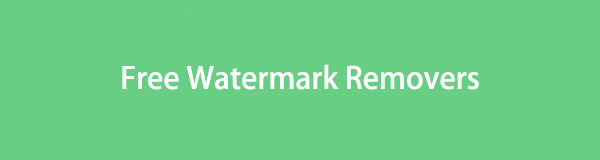
Ettől függetlenül az biztos, hogy a vízjelek befolyásolják a megtekintési élményt, főleg ha nem megfelelően vannak elhelyezve. Így a következő részekben örömmel mutattuk be a kiemelkedő vízjeleltávolítókat. Böngésszen bennük, és kezelje a sikeres folyamatokhoz szükséges megfelelő irányelveket.

Útmutató
1. rész. VEED.IO – Vízjel eltávolítása a videóról
A VEED.IO egy ismert márka a videószerkesztésben, különösen online. Amikor szerkesztési funkcióra van szüksége videóinak javításához, azonnal ellenőrizheti annak funkcióit, hátha a szerkesztő felajánlja. Szerencsére számos szerkesztési funkció, például a vízjeleltávolító, mindig elérhető. Így gyorsan elérheti funkcióit az interneten, és ami még kényelmesebbé teszi, az a webhely és a vízjel-eltávolító oldal, amely problémamentesen manőverezhető.
Kövesse az alábbi egyszerű eljárást az ingyenes vízjel-eltávolító, VEED.IO használatához – Távolítsa el a vízjelet a videóból:
1 lépésLátogassa meg a VEED.IO kijelölt oldalát a vízjelek eltávolításához. Ezután kattintson a Vízjel eltávolítása a videóról fülre a szerkesztőoldal megtekintéséhez. Ezután húzza át a videót a mappából, hogy importálja az oldalra.
2 lépésAz importálás után kattintson a Elemek lehetőség a formák, GIF-ek, animált matricák, hangulatjelek, hanghullámok stb. használatára a vízjel elrejtéséhez és eltávolításához.
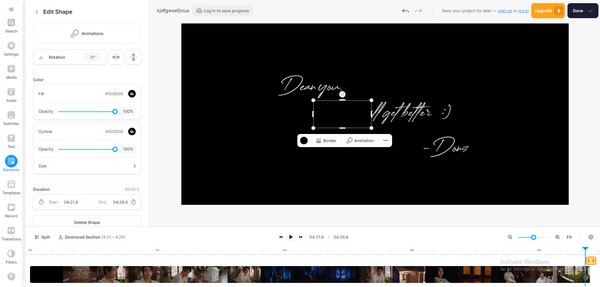
A Video Converter Ultimate a legjobb video- és audiókonvertáló szoftver, amely képes az MPG / MPEG MP4 formátumba konvertálni gyors és nagy teljesítményű kép / hang minőséggel.
- Konvertáljon bármilyen video- vagy audiofájlt, például MPG, MP4, MOV, AVI, FLV, MP3 stb.
- Támogatja a 1080p / 720p HD és 4K UHD videó konvertálást.
- Hatékony szerkesztési funkciók, mint a Vágás, Vágás, Forgatás, Effektusok, Javítás, 3D és így tovább.
2. rész. Media.io Video Watermark Remover Online
A Media.io Video Watermark Remover Online egy olyan program is az interneten, amely ingyenes és egyszerű folyamatot kínál távolítsa el a vízjeleket egy online videóról. Ha áthúzza a videofájlokat a hivatalos oldalra, akkor megadja a megfelelő lehetőségeket a vízjelek, logók, bélyegzők, szövegek és egyebek eltávolítására, amelyek zavarhatják a videót. Eközben az oldalán a számítógépes programverzió letöltési lehetősége is megjelenik. Ezért, ha akarja, szabadon telepítheti a számítógépére, bár a macOS számítógépek nem támogatják.
Az ingyenes Media.io Video Watermark Remover Online vízjeleltávolító használatához kövesse az alábbi, felhasználóorientált irányelveket:
1 lépésLépjen be a Media.io hivatalos oldalára, és lépjen a vízjel-eltávolító oldalra. Ezután nyissa meg a számítógép mappáját, és húzza át a videót az oldal kijelölt területére.
2 lépésFeltöltéskor válassza ki az eltávolítani kívánt vízjelet az ecsettel. Ezután nyomja meg a Távolítsa el az objektumokat most fület a jobb alsó sarokban a vízjel eltávolításához a kiválasztott területen.
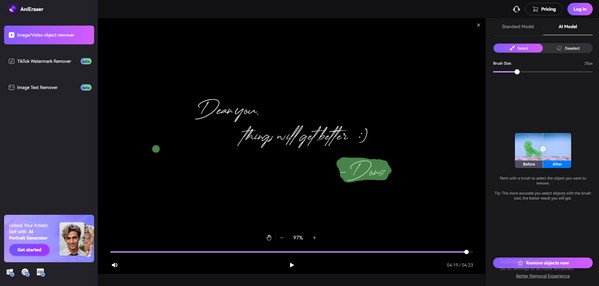
Biztosan észrevetted ezt, és az első vízjel-eltávolítók az interneten vannak navigálva. Bár előnyt jelent a könnyű hozzáférésük miatt, vegye figyelembe, hogy hátránya is lehet. Más online szolgáltatásokhoz hasonlóan ezek is stabil internetkapcsolatot igényelnek. Így, ha a folyamat során hirtelen kapcsolati problémával szembesül, előfordulhat, hogy meg kell ismételnie.
3. rész. EaseUS Video Editor
Az EaseUS Video Editor világszerte a legnépszerűbb videószerkesztő eszközök közé tartozik. Amikor az emberek olyan szerkesztőt keresnek, amely vízjel-eltávolítót kínál, relevanciája miatt általában ez az egyik olyan program, amelyet először látnak. Sokan nem csak azért támaszkodnak rá, mert ingyenes, hanem a hatékonysága miatt is. A mozaik funkcióval könnyen eltávolíthatja a vízjelet, ha a hatást a helyére helyezi. Számos videóformátumot támogat, így szinte az összes videót szerkesztheti.
Másrészt ezt a szerkesztő szoftvert nem csak vízjelek eltávolítására használják. További videószerkesztő funkciókat kínál, amelyek tovább javíthatják videóit. Például számos speciális effektust biztosít, és lehetővé teszi a videók kivágását, függetlenül azok képarányától.
Vegye figyelembe az alábbi fájdalommentes lépéseket a vízjel nélküli eltávolításhoz az EaseUS Video Editor segítségével:
1 lépésTöltse le az EaseUS Video Editor fájlt, és használja a program telepítéséhez a számítógépére. A telepítés után engedélyezze a szükséges engedélyeket, hogy zökkenőmentesen elindíthassa az asztalon, és megtekinthesse a felületét.
2 lépésEzután húzza a videót a kijelölt felületre az importáláshoz, majd kattintson a jobb gombbal a fájlra a kiválasztáshoz Hozzáadás a Projekthez. Ezt követően kattintson a gombra Moisaic funkciót az eszköztáron, hogy felhelyezze a vízjelet, amíg az már nem látható. Ha elégedett, kattintson hozzáad és mentse el a videót.
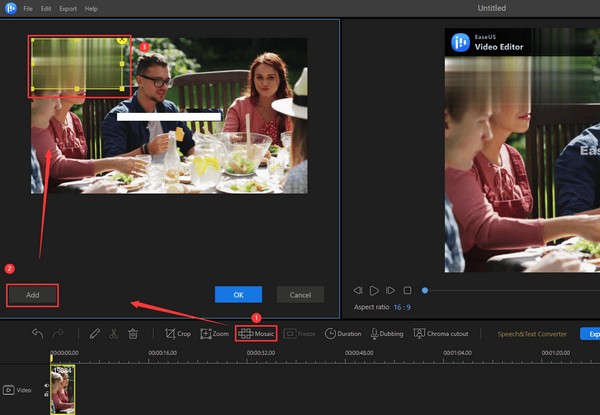
4. rész. Legjobb vízjel-eltávolító – FoneLab Video Converter Ultimate
Másrészt itt van FoneLab Video Converter Ultimate ha a legjobb vízjeleltávolítót részesíti előnyben. Lehetővé teszi, hogy telepítse a programot, és élvezze az ingyenes próbaverziót, mielőtt ez a szerkesztő a hivatalos oldalára kerülne. Így tesztelheti, hogyan szeretné a szerkesztő teljesítményét. Végül is költségvetés-barát, és előnyös lesz a jövőben videószerkesztési tevékenységek. Ha észrevette, az előző szerkesztő eltávolítja a vízjelet a kijelölt effektus megváltoztatásával, de ezt nem.
A Video Converter Ultimate a legjobb video- és audiókonvertáló szoftver, amely képes az MPG / MPEG MP4 formátumba konvertálni gyors és nagy teljesítményű kép / hang minőséggel.
- Konvertáljon bármilyen video- vagy audiofájlt, például MPG, MP4, MOV, AVI, FLV, MP3 stb.
- Támogatja a 1080p / 720p HD és 4K UHD videó konvertálást.
- Hatékony szerkesztési funkciók, mint a Vágás, Vágás, Forgatás, Effektusok, Javítás, 3D és így tovább.
A FoneLab Video Converter Ultimate vízjel-eltávolító funkciója zökkenőmentes szerkesztést biztosít, aminek köszönhetően a kimenet úgy néz ki, mintha soha nem lett volna vízjel, szöveg, logó stb. Ettől eltekintve, a fejlett, mégis könnyen használható szerkesztési funkciói átalakíthatják videóidat az Ön által kedvelt legjobb verzióra.
Értse meg az alábbi egyszerű útmutatót mintaként a legjobb vízjeleltávolító használatához, FoneLab Video Converter Ultimate:
1 lépésBiztosítsa a FoneLab Video Converter Ultimate fájlt a hivatalos oldalán a ingyenes letöltés gomb. Mentés után telepítse a programot, és kezelje a szükséges engedélyeket, hogy felülete zökkenőmentesen elinduljon és megjelenjen a számítógépen.
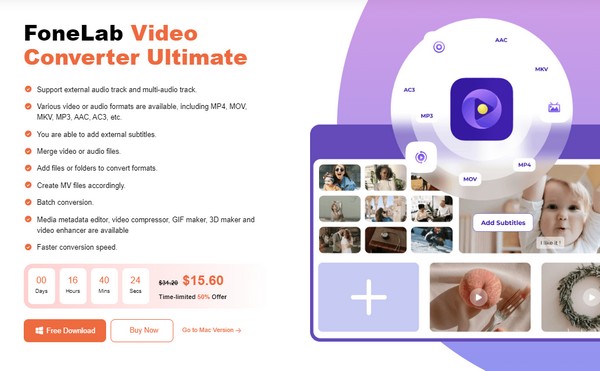
2 lépésAz átalakítási funkció az első használatkor automatikusan megjelenik, ezért menjen a Eszköztár képernyőn, hogy megtalálja a szerkesztési funkciókat. Innen kattintson a Videó vízjel eltávolító mezőben a bal felső sarokban, majd húzza a videót a kijelölt mezőbe a következő képernyőn. Az előzetesét ezután legközelebb kiállítják.
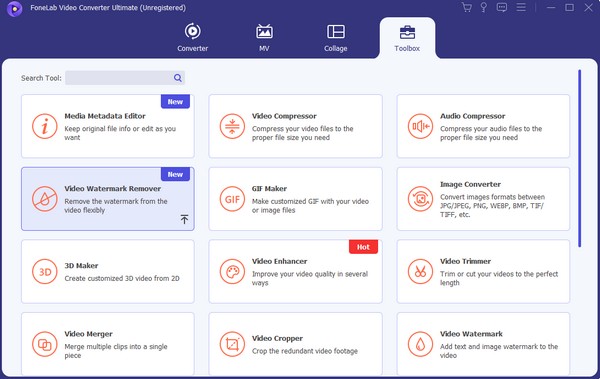
3 lépésKattints Adjon hozzá vízjel-eltávolító területet, és megjelenik a vízjel kiválasztására szolgáló mező. Húzza oda, ahol a nem kívánt logó, szimbólum, szöveg stb. található, hogy a vízjel eltűnjön. Ha kész, válassza ki Export menteni.
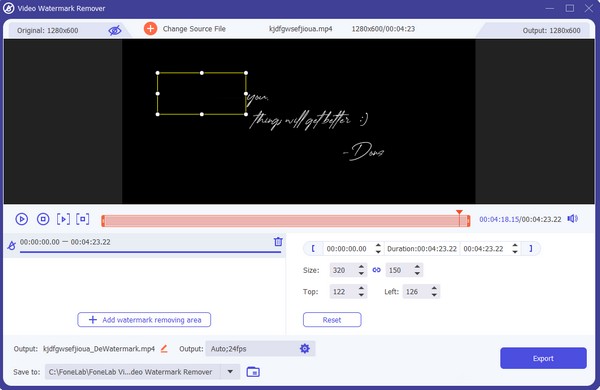
A Video Converter Ultimate a legjobb video- és audiókonvertáló szoftver, amely képes az MPG / MPEG MP4 formátumba konvertálni gyors és nagy teljesítményű kép / hang minőséggel.
- Konvertáljon bármilyen video- vagy audiofájlt, például MPG, MP4, MOV, AVI, FLV, MP3 stb.
- Támogatja a 1080p / 720p HD és 4K UHD videó konvertálást.
- Hatékony szerkesztési funkciók, mint a Vágás, Vágás, Forgatás, Effektusok, Javítás, 3D és így tovább.
5. rész. GYIK az ingyenes vízjeleltávolítókról
1. Az ingyenes vízjeleltávolítók ugyanolyan hatékonyak, mint a fizetősek?
Igen, hatékonyak. Előfordulhat azonban, hogy a kimenetük nem olyan zökkenőmentes, mint a fizetősek. Ezenkívül több korlátozásuk is van, ellentétben a hasonló programokkal FoneLab Video Converter Ultimate, amely jobb teljesítményt és több funkciót és előnyt kínál.
2. A vízjeleltávolítók minden típusú vízjelhez működnek?
Igen ők csinálják. A fenti javasolt vízjeleltávolítók minden típusú vízjelen működnek, például szimbólumokra, szövegekre, logókra és egyebekre.
A Video Converter Ultimate a legjobb video- és audiókonvertáló szoftver, amely képes az MPG / MPEG MP4 formátumba konvertálni gyors és nagy teljesítményű kép / hang minőséggel.
- Konvertáljon bármilyen video- vagy audiofájlt, például MPG, MP4, MOV, AVI, FLV, MP3 stb.
- Támogatja a 1080p / 720p HD és 4K UHD videó konvertálást.
- Hatékony szerkesztési funkciók, mint a Vágás, Vágás, Forgatás, Effektusok, Javítás, 3D és így tovább.
A vízjelek eltávolítására szolgáló ingyenes programok vagy szolgáltatások előnyösek. Azonban megpróbál egy olyan eszközt, mint FoneLab Video Converter Ultimate jobban ajánlott, mivel tisztább a munkája, és a többi funkcióját később különböző célokra használhatja.
